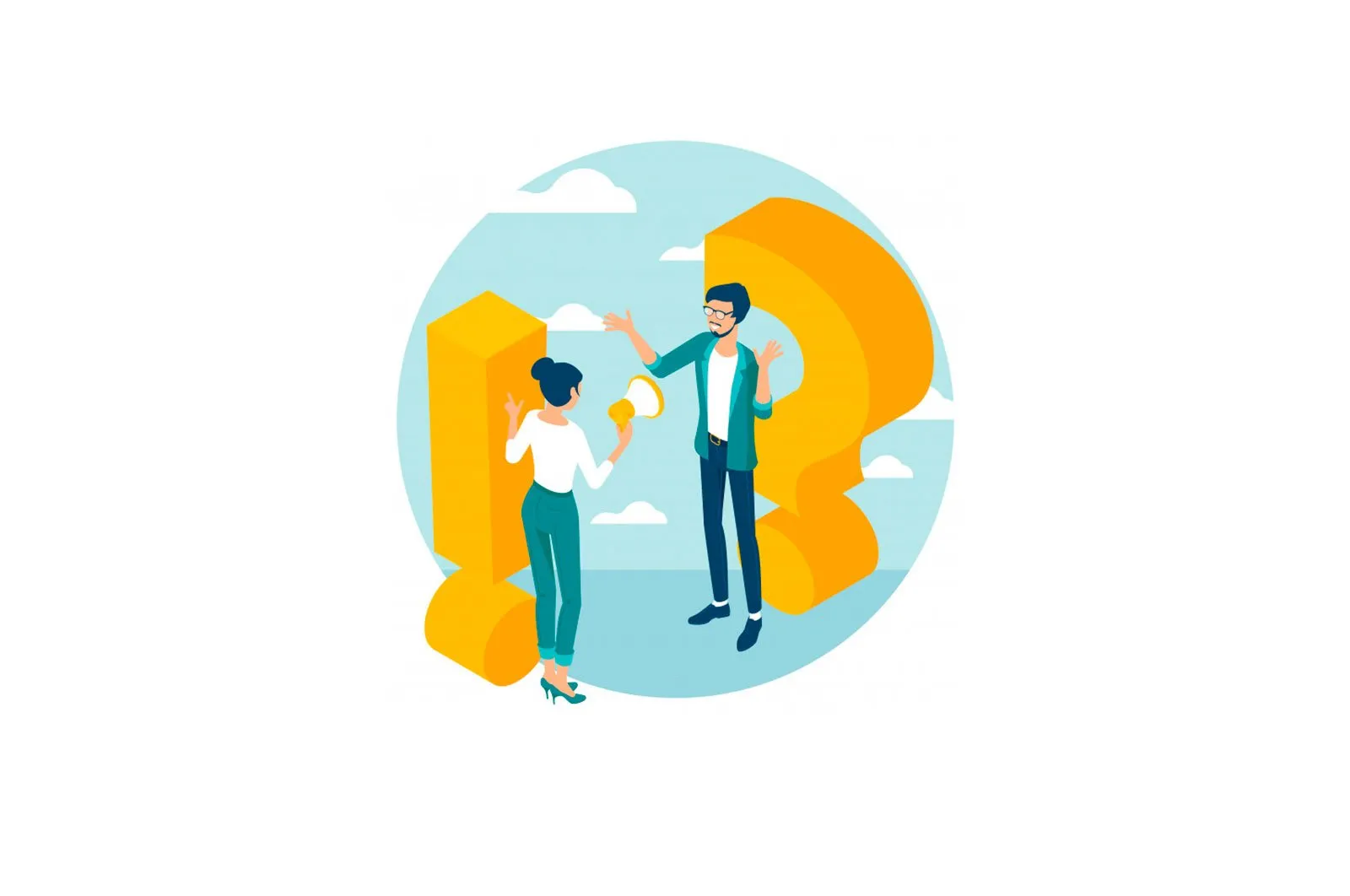
Sevimli qo’ng’iroq tovushi yoki qo’shig’i bilan Mac -da signal yoki eslatmani qanday o’rnatish kerak haqida malumot
Sizning Mac a bilan keladi Eslatmalar oldindan o’rnatilgan, bu sizning hayotingizdagi barcha muhim voqealarni eslatadi: yubileylar, muhim qo’ng’iroq qilish zarurati, do’stlar bilan bir martalik uchrashuv yoki ijtimoiy tarmoqlarda vaqt o’tkazishni to’xtatib, boshlash. Ish vaqti.
Dastur Mac-dagi kalendar yo’lda va mas’uliyatni uddalashda yordam berish uchun ogohlantirishlarni sozlashni osonlashtiradi. Aksariyat odamlar ko’p vaqtlarini kompyuterlarida yoki yonida o’tkazishga moyil bo’lganligi sababli, Mac sizning hayotingizni boshqarish uchun ajoyib vosita bo’lishi mumkin.
Taqvim ilovasi yordamida Mac -da signal yoki eslatmani qanday o’rnatish kerak
1. Boshlang la dastur Kalendar ekranning pastki qismidagi Dock -ni bosish orqali. Agar dastur yo’q bo’lsa, uni papkada topishingiz mumkin Ilovalar .
2. Eslatma qo’shmoqchi bo’lgan kunni ikki marta bosing.
3. Tadbirga nom bering, so’ngra ma’lum qiymatlarni tanlash uchun qalqib chiquvchi oynalardan foydalanish uchun pastki maydonda sana va vaqtni bosing.
4. Xuddi shu bo’limda so’z yonidagi belgini bosing «takrorlash» agar siz takroriy eslatmani o’rnatmoqchi bo’lsangiz.
Agar siz Mac -ni kundalik signal sifatida ishlatmoqchi bo’lsangiz, quyidagi amallarni bajaring.
5. So’z yonidagi belgini bosing «Eslatmalar» . Iltimos tanlang «Hodisa vaqtida» tayyor
6. Bu menyuga parametr bilan qayta kiring «Hodisa vaqtida» faollashtiring va tanlang «Sozlash» menyuning pastki qismida. Keyin bosing «Ovozli xabar» va ochiladigan menyuda tanlang «Faylni ochish» .
7. Ikkinchi menyu satrida bosing «Taqvim» va tanlang «Boshqalar» kichik ochiladigan menyuda.
8. Endi siz uyg’onish uchun ishlatmoqchi bo’lgan audio yoki video faylni yoki ishni boshlash yoki biror joyga borishni eslatish uchun tanlashingiz mumkin.
Istalgan vaqtda ovozli signalni Mac -da qanday o’rnatish kerak
Shuni yodda tutingki, Mac sizni uyg’otishga yoki eslatishga tayyor bo’lishi uchun u yoqilgan bo’lishi kerak. Buning uchun dasturga o’ting «Tizim parametrlari» va bo’limni tanlang «Energiyani tejash« .
Eslatma eshitilmasdan oldin kompyuter o’chmasligi uchun joriy sozlamalarni o’zgartiring. Mac -da batareya quvvati etarli yoki quvvat manbaiga ulanganligiga ishonch hosil qiling.
Ba’zi hollarda, siz Mac-ni avtomatik ravishda yoqish jadvalini belgilashingiz mumkin (masalan, har dushanba-juma kuni ertalab, signal o’chmasidan 5 daqiqa oldin), lekin bu holda, signal o’chishi uchun sizga kerak. ilovani qo’shing Kalendar ishga tushirilganda va ishga tushganda qulf parolini o’chirib qo’ying.
Mac App Store-dan uyg’otadigan ilovalar
Agar sizga Mac uchun yanada rivojlangan budilnik kerak bo’lsa, siz Awaken yoki Alarm Clock Pro kabi pulli echimlarga murojaat qilishingiz mumkin.
Qanday qilib?, Texnologiyalar
Sevimli qo’ng’iroq tovushi yoki qo’shig’i bilan Mac -da signal yoki eslatmani qanday o’rnatish kerak